Así puedes eliminar las cookies del navegador Chrome para Android sin peligro
Hacer esto permite aumentar la privacidad al utilizar la aplicación


Los usuarios de teléfonos Android que deseen limpiar las cookies del navegador que utilizan, pueden estar interesados en saber que es muy fácil conseguirlo. Te mostramos todo lo que tienes que hacer en el más utilizado actualmente en los terminales con el sistema operativo de Google: Chrome.
Borrar las cookies del navegador de su teléfono Android ayuda a proteger su privacidad y evitará que terceros malintencionados rastreen sus movimientos en línea cuando utilice su terminal. Esta guía rápida lo llevará a través del proceso y le mostrará lo fácil que es. ¿Y qué es esta información? Son pequeños fragmentos de código que se cargan en el dispositivo cuando visita sitios web y tiendas en línea. No es posible ver el contenido, pero su sistema operativo móvil las mantiene dentro del código de su navegador -en este caso Chrome-.
El uso de las cookies permite rastrear ciertas métricas de datos y, evidentemente, no todas son malas. Algunas pueden dar a conocer sus hábitos de navegación en varios sitios, informando a las empresas los sitios web que ha visitado, búsquedas y más. De esta forma, es posible optimizar el funcionamiento de las aplicaciones asociadas y, por lo tanto, conseguir una mejora en la experiencia de uso.
Así eliminas las cookies en Chrome para Android
Te vamos a proporcionar las instrucciones para que puedas realizar el proceso con rapidez y fiabilidad. Evidentemente, cuando vuelvas a entrar en una página se volverá a grabar la cookie correspondiente, por lo que realizar los pasos que vamos a indicar de forma gradual no es una mala idea. De esta forma, tomarás el control de la privacidad cuando navegas por Internet.
- Abra el navegador Chrome de forma habitual y asegúrate que estás en la página inicial.
- Pulsa en el icono con tres puntos verticales que hay en la esquina superior derecha de la pantalla del terminal con Android.
- Ahora selecciona Configuración hacia la parte inferior del menú que se muestra y, entonces, busca el apartado Privacidad y seguridad.
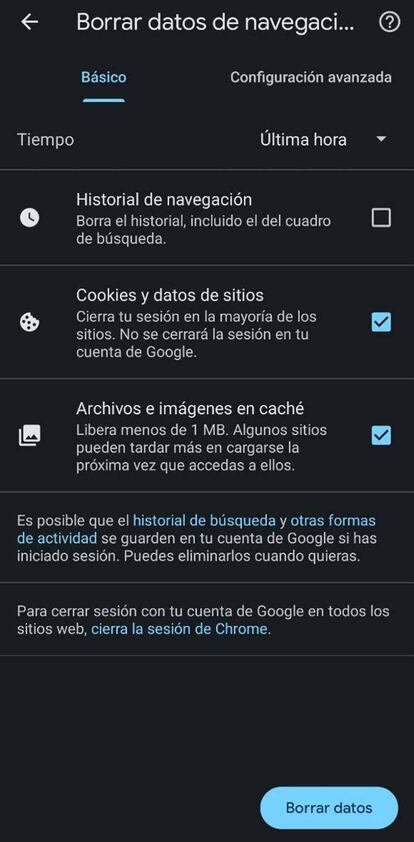
- Ahora utiliza Borrar datos de navegación que es la primera que verás en la pantalla. Selecciona las áreas que desea borrar: Historial de navegación, Cookies y datos del sitio e Imágenes y archivos en caché. Si solo desea borrar las cookies, seleccione la opción central y omita las demás. O para limpiar completamente el historial de navegación en Internet, asegúrese de que las tres estén marcadas y presione el botón Borrar datos de color azul que hay en la esquina inferior derecha de la pantalla.
- Ya está, has finalizado.
Debes saber que no hay pérdida de velocidad al navegar con Google Chrome ni, tampoco, de funciones que ofrece el conocido navegador. Por lo tanto, no pasa nada si decides eliminar las cookies para aumentar tu privacidad.

